'>
Per arrencar el rendiment de l'ordinador o solucionar el problema de retard de l'ordinador al Windows 7, és possible que vulgueu actualitzar el controlador gràfic AMD Radeon HD. Hi ha dos mètodes per descarregar i instal·lar un nou controlador gràfic AMD Radeon HD; només heu de triar una manera més senzilla.
Mètode 1: descarregueu i instal·leu el controlador manualment
Mètode 2: descarregueu i instal·leu el controlador automàticament
Mètode 1: descarregueu i instal·leu el controlador manualment
Podeu anar al lloc web oficial d’AMD per descarregar i instal·lar el controlador manualment. Per descarregar manualment el controlador adequat, assegureu-vos de conèixer el model de la vostra targeta gràfica AMD. Podeu trobar el nom del model al Gestor de dispositius.
Obriu el Gestor de dispositius llavors veureu el nom del model a la categoria Adaptadors de pantalla . Si heu conegut el nom del model de la vostra targeta gràfica AMD, llegiu i aprengueu a descarregar i instal·lar el controlador d’AMD pas a pas.

Després seguiu les instruccions següents per descarregar els darrers controladors AMD Radeon HD Graphics (per exemple, descarregueu AMD Radeon HD 6550D).
1. Aneu a AMD DRIVERS + CENTRE DE DESCÀRREGA i localitzar Seleccioneu manualment el controlador secció.
2. Seleccioneu el tipus de producte que tingueu (Per exemple, si feu servir un escriptori, seleccioneu 'Gràfics d'escriptori'.).
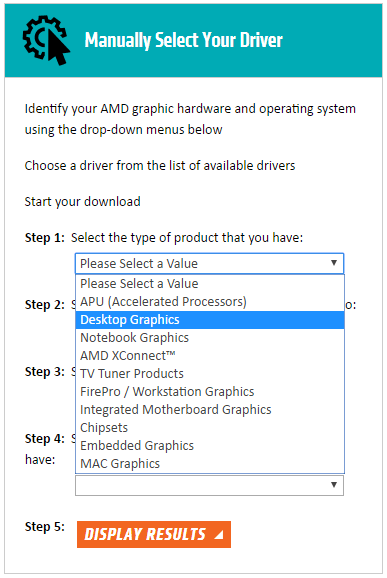
3. Seleccioneu la família de productes pertany al vostre producte . Per a les targetes gràfiques AMD Radeon HD, seleccioneu Sèrie Radeon HD .
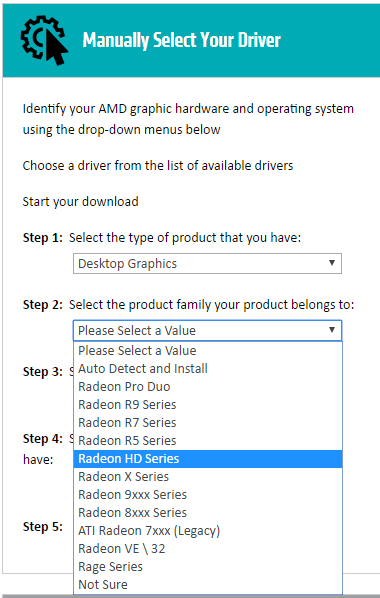
4. Seleccioneu el vostre producte segons el vostre model de targeta gràfica (ForAMD Radeon HD 6550D,seleccioneu Radeon HD 6xxx Series.)
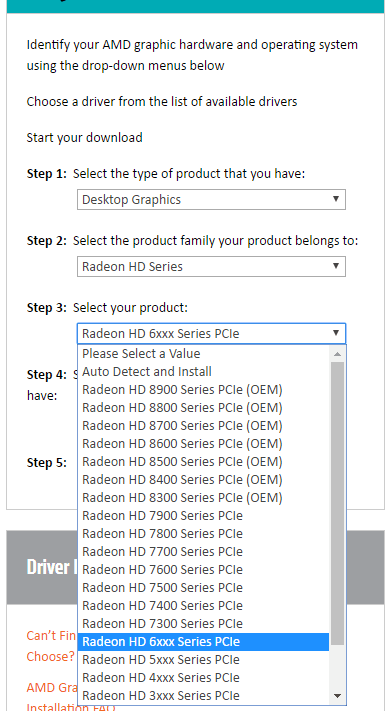
5. Seleccioneu el sistema operatiu admès que tingueu (Windows 7 de 64 o 32 bits).
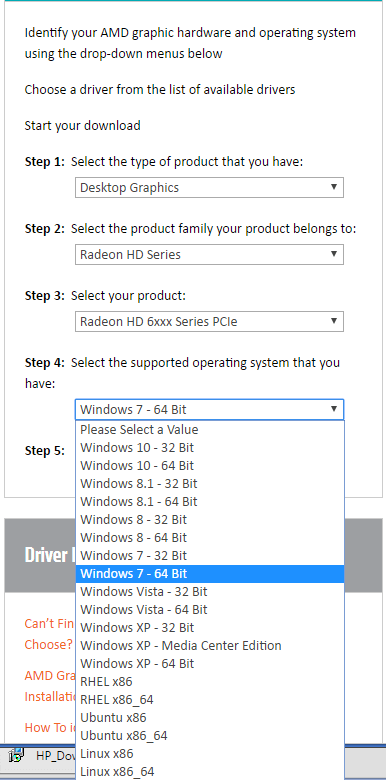
6. Feu clic a RESULTATS DE LA VISUALITZACIÓ llavors se us dirigirà a la pàgina de descàrrega.
7. A la pàgina de descàrrega, localitzeu el controlador i feu clic DESCARREGAR per iniciar el procés de descàrrega. Tingueu en compte que les opcions de descàrrega que s’ofereixen variaran en funció de la selecció feta al pas anterior.
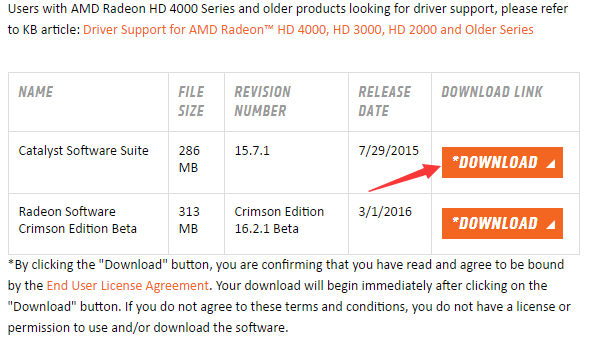
8. Un cop finalitzada la descàrrega, feu doble clic al fitxer descarregat i seguiu les instruccions que apareixen a la pantalla per instal·lar el controlador.
Mètode 2: descarregueu i instal·leu el controlador automàticament
Si no teniu paciència, temps ni coneixements informàtics per actualitzar manualment el controlador gràfic AMD Radeon, podeu fer-ho automàticament amb Conductor fàcil .
Driver Easy escanejarà l'ordinador per detectar qualsevol controlador que tingui problemes a l'ordinador. No cal que sàpiga quin sistema operatiu està executant l’ordinador. Podeu actualitzar el controlador gràfic AMD Radeon HD del Windows 7 automàticament amb la versió gratuïta o Pro de Driver Easy. Però, amb la versió Pro, només necessiteu 2 clics (i obtindreu assistència completa i una garantia de reembossament de 30 dies) ).
1) descarregar i instal·leu Driver Easy.
2) Inicieu Driver Easy i feu clic a Escanejar ara botó. Driver Easy detectarà tots els controladors amb problemes a l’instant i us proporcionarà nous controladors.
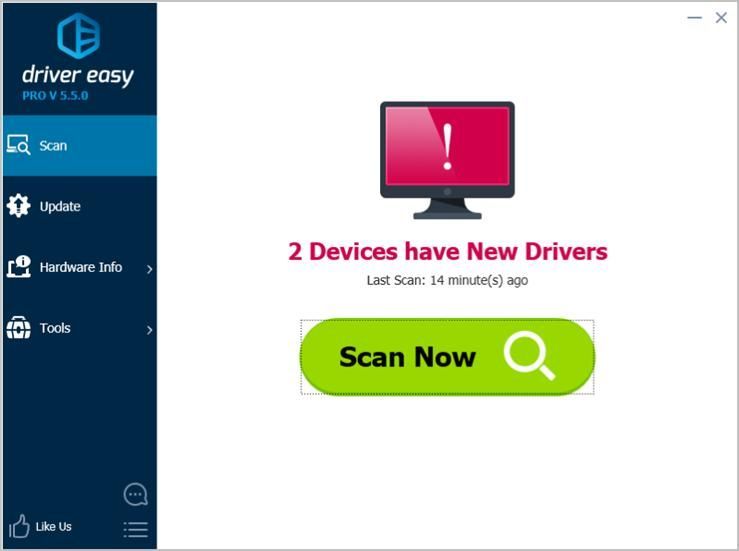
3) Feu clic a Actualització al costat del controlador de gràfics AMD Radeon HD i, a continuació, descarregueu i instal·leu la versió correcta d’aquest controlador. O feu clic a Actualitza-ho tot botó (si aneu Pro) per descarregar i instal·lar tots els controladors automàticament.
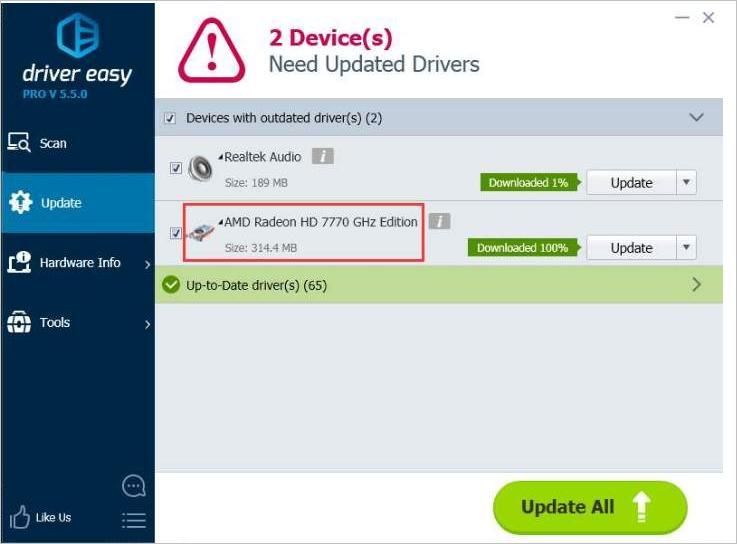
Amb sort, trobareu els consells útils per actualitzar fàcilment el controlador gràfic AMD Radeon HD a Windows 7. Si teniu cap pregunta, deixeu els vostres comentaris a continuació. M’encantaria conèixer qualsevol idea o suggeriment.






